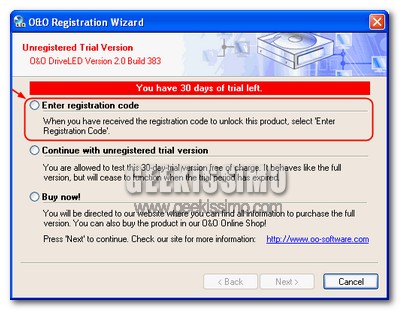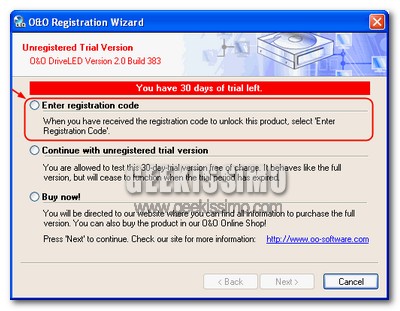Potrebbero essere diverse le ragioni in base alle quali l’hard disk in uso non sia in grado di restituire dei risultati ottimali ed il miglior sistema mediante cui poter individuare l’insorgenza di eventuali problematiche incidenti, appunto, sulle prestazioni del disco rigido è senz’altro quello di effettuare un processo di monitoraggio costante.
Per poter eseguire in maniera pratica ed ottimale l’operazione in questione si potrebbe prendere in considerazione l’idea di ricorrere all’impiego di un apposito e pratico software freeware quale lo è HDD Health.
Questo programmino, totalmente gratuito ed utilizzabile senza alcun tipo di problema su tutti i sistemi operativi Windows (sia a 32-bit sia a 64-bit), consente di monitorare lo stato di salute dell’hard disk, SSD compresi, ovvero la miglior tipologia attualmente presente sulla piazza, il tutto mediante una praticissima interfaccia utente, così com’è anche possibile notare dando uno sguardo allo screenshot presente ad inizio post.